3DsMax2013中文版教程从零学起
- 格式:pdf
- 大小:954.73 KB
- 文档页数:33
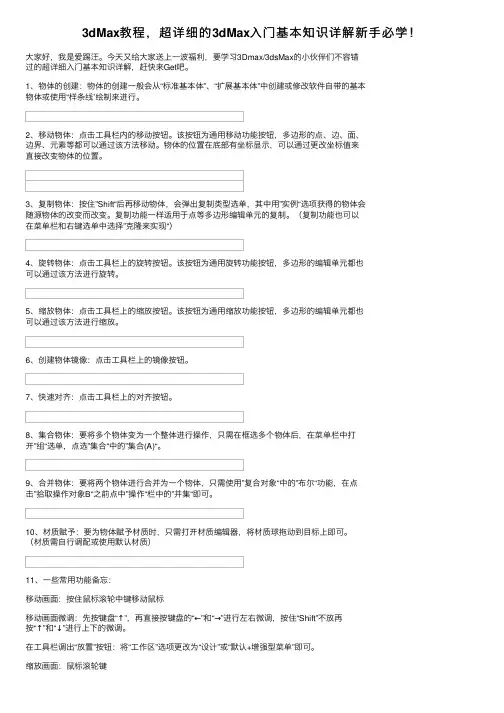
3dMax教程,超详细的3dMax⼊门基本知识详解新⼿必学!⼤家好,我是爱踢汪。
今天⼜给⼤家送上⼀波福利,要学习3Dmax/3dsMax的⼩伙伴们不容错过的超详细⼊门基本知识详解,赶快来Get吧。
1、物体的创建:物体的创建⼀般会从“标准基本体”、“扩展基本体”中创建或修改软件⾃带的基本物体或使⽤“样条线’绘制来进⾏。
2、移动物体:点击⼯具栏内的移动按钮。
该按钮为通⽤移动功能按钮,多边形的点、边、⾯、边界、元素等都可以通过该⽅法移动。
物体的位置在底部有坐标显⽰,可以通过更改坐标值来直接改变物体的位置。
3、复制物体:按住”Shift“后再移动物体,会弹出复制类型选单,其中⽤”实例“选项获得的物体会随源物体的改变⽽改变。
复制功能⼀样适⽤于点等多边形编辑单元的复制。
(复制功能也可以在菜单栏和右键选单中选择”克隆来实现“)4、旋转物体:点击⼯具栏上的旋转按钮。
该按钮为通⽤旋转功能按钮,多边形的编辑单元都也可以通过该⽅法进⾏旋转。
5、缩放物体:点击⼯具栏上的缩放按钮。
该按钮为通⽤缩放功能按钮,多边形的编辑单元都也可以通过该⽅法进⾏缩放。
6、创建物体镜像:点击⼯具栏上的镜像按钮。
7、快速对齐:点击⼯具栏上的对齐按钮。
8、集合物体:要将多个物体变为⼀个整体进⾏操作,只需在框选多个物体后,在菜单栏中打开”组“选单,点选”集合“中的”集合(A)“。
9、合并物体:要将两个物体进⾏合并为⼀个物体,只需使⽤”复合对象“中的”布尔“功能,在点击”拾取操作对象B“之前点中”操作“栏中的”并集“即可。
10、材质赋予:要为物体赋予材质时,只需打开材质编辑器,将材质球拖动到⽬标上即可。
(材质需⾃⾏调配或使⽤默认材质)11、⼀些常⽤功能备忘:移动画⾯:按住⿏标滚轮中键移动⿏标移动画⾯微调:先按键盘“↑”,再直接按键盘的“←”和“→”进⾏左右微调,按住“Shift”不放再按“↑”和“↓”进⾏上下的微调。
在⼯具栏调出“放置”按钮:将“⼯作区”选项更改为“设计”或“默认+增强型菜单”即可。
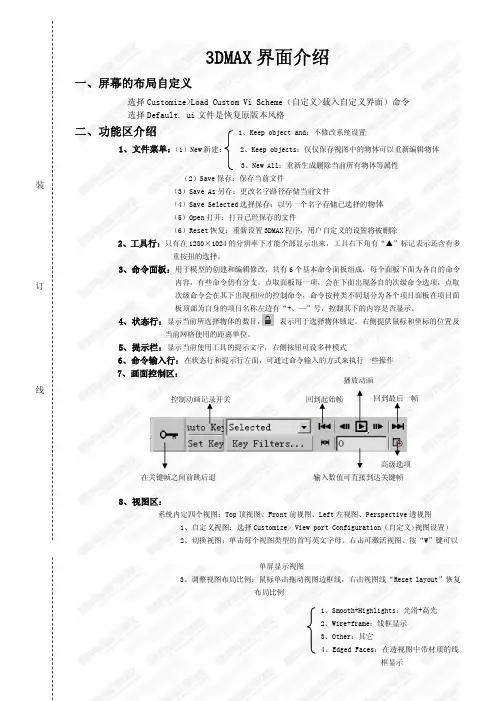
3DMAX 界面介绍一、屏幕的布局自定义选择Customize>Load Custom Vi Scheme(自定义>载入自定义界面)命令 选择Default. ui 文件是恢复原版本风格二、功能区介绍 1、Keep object and:不修改系统设置1、文件菜单:(1)New 新建:2、Keep objects:仅仅保存视图中的物体可以重新编辑物体3、New All:重新生成删除当前所有物体等属性(2)Save 保存:保存当前文件(3)Save As 另存:更改名字路径存储当前文件(4)Save Selected 选择保存:以另一个名字存储已选择的物体 (5)Open 打开:打开已经保存的文件(6)Reset 恢复:重新设置3DMAX 程序,用户自定义的设置将被删除2、工具行:只有在1280×1024的分辨率下才能全部显示出来,工具右下角有“▲”标记表示还含有多重按扭的选择。
3、命令面板:用于模型的创建和编辑修改,共有6个基本命令面板组成,每个面板下面为各自的命令内容,有些命令仍有分支。
点取面板每一项,会在下面出现各自的次级命令选项,点取次级命令会在其下出现相应的控制命令,命令按种类不同划分为各个项目面板在项目面板顶部为自身的项目名称左边有“+、—”号,控制其下的内容是否显示。
4、状态行:显示当前所选择物体的数目, 表示用于选择物体锁定。
右侧提供鼠标和坐标的位置及当前网格使用的距离单位。
5、提示栏:显示当前使用工具的提示文字,右侧按钮可设多种模式6、命令输入行:在状态行和提示行左面,可通过命令输入的方式来执行一些操作7、画面控制区:8、视图区:系统内定四个视图:Top 顶视图、Front 前视图、Left 左视图、Perspective 透视图1、自定义视图:选择Customize> View port Configuration(自定义>视图设置)2、切换视图:单击每个视图类型的首写英文字母。
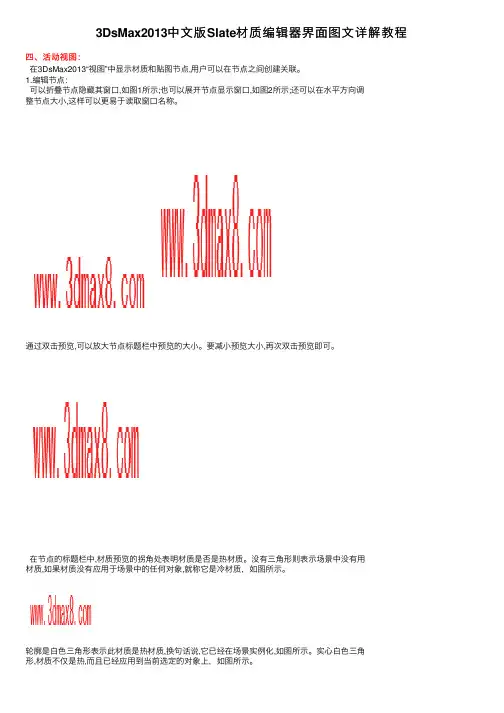
3DsMax2013中⽂版Slate材质编辑器界⾯图⽂详解教程
四、活动视图:
在3DsMax2013“视图”中显⽰材质和贴图节点,⽤户可以在节点之间创建关联。
1.编辑节点:
可以折叠节点隐藏其窗⼝,如图1所⽰;也可以展开节点显⽰窗⼝,如图2所⽰;还可以在⽔平⽅向调
整节点⼤⼩,这样可以更易于读取窗⼝名称。
通过双击预览,可以放⼤节点标题栏中预览的⼤⼩。
要减⼩预览⼤⼩,再次双击预览即可。
在节点的标题栏中,材质预览的拐⾓处表明材质是否是热材质。
没有三⾓形则表⽰场景中没有⽤
材质,如果材质没有应⽤于场景中的任何对象,就称它是冷材质,如图所⽰。
轮廓是⽩⾊三⾓形表⽰此材质是热材质,换句话说,它已经在场景实例化,如图所⽰。
实⼼⽩⾊三⾓
形,材质不仅是热,⽽且已经应⽤到当前选定的对象上,如图所⽰。
2.关联节点:
要设置材质组件的贴图,请将⼀个贴图节点关联到组件窗⼝的输⼊套接字。
从贴图套接字拖到材质套接字上,图为所创建的关联。
若要移除选定项,单击⼯具栏中的“删除选定对象”按钮,如图所⽰。
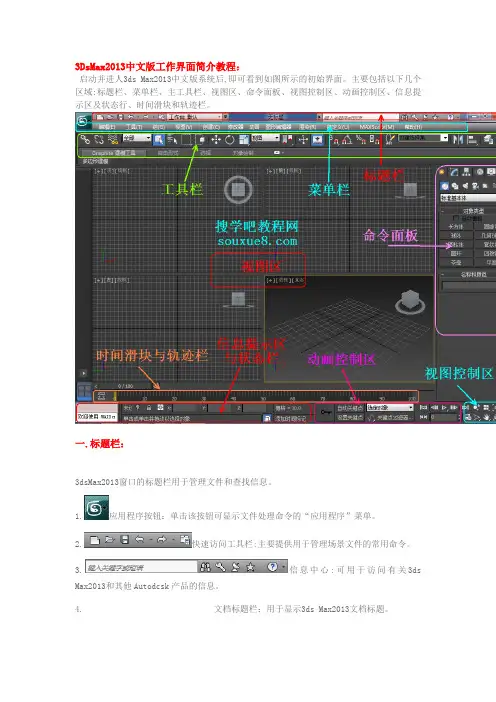
3DsMax2013中文版工作界面简介教程:启动并进人3ds Max2013中文版系统后,即可看到如图所示的初始界面。
主要包括以下几个区域:标题栏、菜单栏、主工具栏、视图区、命令面板、视图控制区、动画控制区、信息提示区及状态行、时间滑块和轨迹栏。
一.标题栏:3dsMax2013窗口的标题栏用于管理文件和查找信息。
1.应用程序按钮:单击该按钮可显示文件处理命令的“应用程序”菜单。
2.快速访问工具栏:主要提供用于管理场景文件的常用命令。
3.信息中心:可用于访问有关3ds Max2013和其他Autodcsk产品的信息。
4.文档标题栏:用于显示3ds Max2013文档标题。
二、菜单栏:3DsMax2013菜单栏位于屏幕界面的最上方,如图所示。
菜单中的命令如果带有省略号,表示会弹出相应的对话框,带有小箭头的表示还有下一级的菜单。
菜单栏中的大多数命令都可以在相应的命令面板、工具栏或快捷菜单找到,远比在菜单栏中执行命令方便得多。
三、主工具栏:在3DsMax2013莱单栏的下方有一栏工具按钮,称为主工具栏,通过主工具栏可以快速访问3ds Max2013中很多常见任务的工具和对话框。
如图所示。
将鼠标移动到按钮之间的空白处,鼠标箭头会变为状,这时可以拖动鼠标来左右滑动主工具栏,以看到隐藏的工具按钮。
在主工具栏中,有些按钮的右下角有一个小三角形标记,这表示此按钮下还隐藏有多重按钮选择。
当不知道命令按钮名称时,可以将鼠标箭头放置在按钮上停留几秒钟,就会出现这个按钮的中文命令提示。
提示:找回丢失的主工具栏的方法:单击菜单栏中的【自定义】|【显示】|【显示主工具栏】命令,即可显示或关闭主工具栏,也可以按键盘上的【Alt+6】键进行切换。
四、视图区:视图区位于界面的正中央,几乎所有的操作,包括建模、赋予材质、设置灯光等工作都要在此完成。
当首次打开3ds Max2013中文版时,系统缺省状态是以四个视图的划分方式显示的,它们是顶视图、前视图、左视图和透视视图,这是标淮的划分方式,也是比较通用的划分方式。
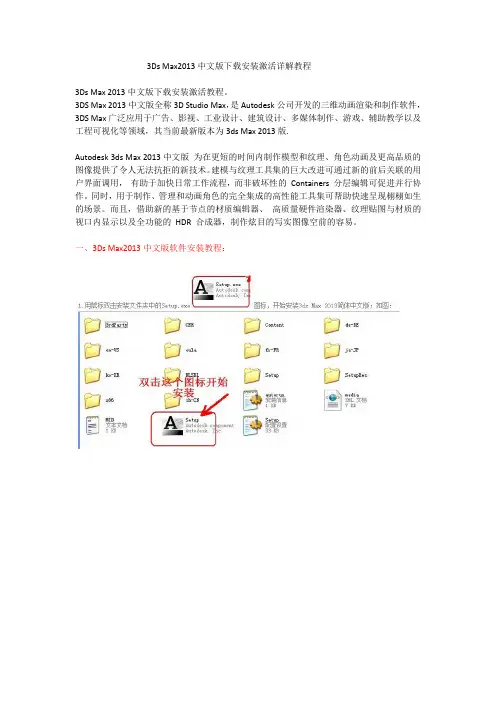
3Ds Max2013中文版下载安装激活详解教程3Ds Max 2013中文版下载安装激活教程。
3DS Max 2013中文版全称3D Studio Max,是Autodesk公司开发的三维动画渲染和制作软件,3DS Max广泛应用于广告、影视、工业设计、建筑设计、多媒体制作、游戏、辅助教学以及工程可视化等领域,其当前最新版本为3ds Max 2013版.Autodesk 3ds Max 2013中文版为在更短的时间内制作模型和纹理、角色动画及更高品质的图像提供了令人无法抗拒的新技术。
建模与纹理工具集的巨大改进可通过新的前后关联的用户界面调用,有助于加快日常工作流程,而非破坏性的Containers 分层编辑可促进并行协作。
同时,用于制作、管理和动画角色的完全集成的高性能工具集可帮助快速呈现栩栩如生的场景。
而且,借助新的基于节点的材质编辑器、高质量硬件渲染器、纹理贴图与材质的视口内显示以及全功能的HDR 合成器,制作炫目的写实图像空前的容易。
一、3Ds Max2013中文版软件安装教程:3.安装3Ds Max2013中文版需要.NET Framework4.0来支持,如果你的电脑没有安装.NETFramework 4.0,会弹出窗口,提示需要系统更新,单击【更新】按钮就可以了。
如图:4.系统会自动下载.NET Framework 4.0,下载完成后,弹出如下图界面,4.在前面的方框里点击鼠标左键,使之出现“√”号,选择上;单击【安装】按钮。
5.等待.NET Framework 4.0正在安装到电脑上。
6.单机【完成】,成功安装.NET Framework 4.0。
7.重复第1-2步操作,在弹出的3Ds Max 2013中文版窗口中选择【我接受】按钮,单击【下一步】继续安装;如图8.输入你购买的3Ds Max 2013中文版序列号和产品密钥;如果你没购买3Ds Max 2013中文版序列号和产品密钥,可选择【我想要试用该产品30天】,单击【下一步】,继续安装3Ds Max 2013中文版。
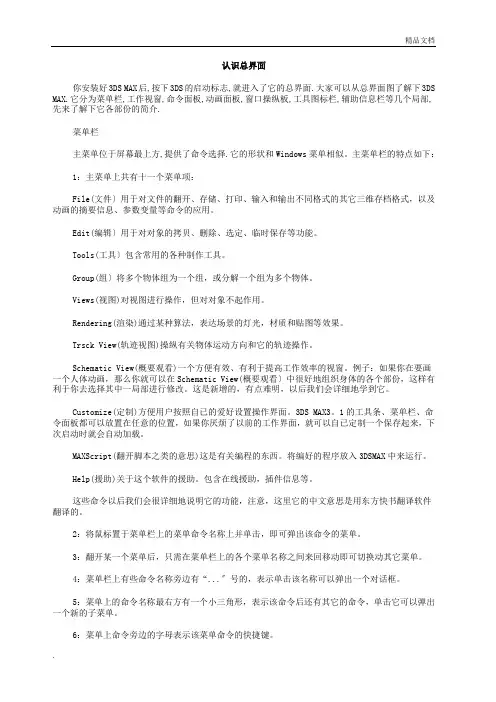
认识总界面你安装好3DS MAX后,按下3DS的启动标志,就进入了它的总界面.大家可以从总界面图了解下3DS MAX.它分为菜单栏,工作视窗,命令面板,动画面板,窗口操纵板,工具图标栏,辅助信息栏等几个局部,先来了解下它各部份的简介.菜单栏主菜单位于屏幕最上方,提供了命令选择.它的形状和Windows菜单相似。
主菜单栏的特点如下:1:主菜单上共有十一个菜单项:File(文件〕用于对文件的翻开、存储、打印、输入和输出不同格式的其它三维存档格式,以及动画的摘要信息、参数变量等命令的应用。
Edit(编辑〕用于对对象的拷贝、删除、选定、临时保存等功能。
Tools(工具〕包含常用的各种制作工具。
Group(组〕将多个物体组为一个组,或分解一个组为多个物体。
Views(视图)对视图进行操作,但对对象不起作用。
Rendering(渲染)通过某种算法,表达场景的灯光,材质和贴图等效果。
Trsck View(轨迹视图)操纵有关物体运动方向和它的轨迹操作。
Schematic View(概要观看)一个方便有效、有利于提高工作效率的视窗。
例子:如果你在要画一个人体动画,那么你就可以在Schematic View(概要观看〕中很好地组织身体的各个部份,这样有利于你去选择其中一局部进行修改。
这是新增的,有点难明,以后我们会详细地学到它。
Customize(定制)方便用户按照自已的爱好设置操作界面。
3DS MAX3。
1的工具条、菜单栏、命令面板都可以放置在任意的位置,如果你厌烦了以前的工作界面,就可以自已定制一个保存起来,下次启动时就会自动加载。
MAXScript(翻开脚本之类的意思)这是有关编程的东西。
将编好的程序放入3DSMAX中来运行。
Help(援助)关于这个软件的援助。
包含在线援助,插件信息等。
这些命令以后我们会很详细地说明它的功能,注意,这里它的中文意思是用东方快书翻译软件翻译的。
2:将鼠标置于菜单栏上的菜单命令名称上并单击,即可弹出该命令的菜单。

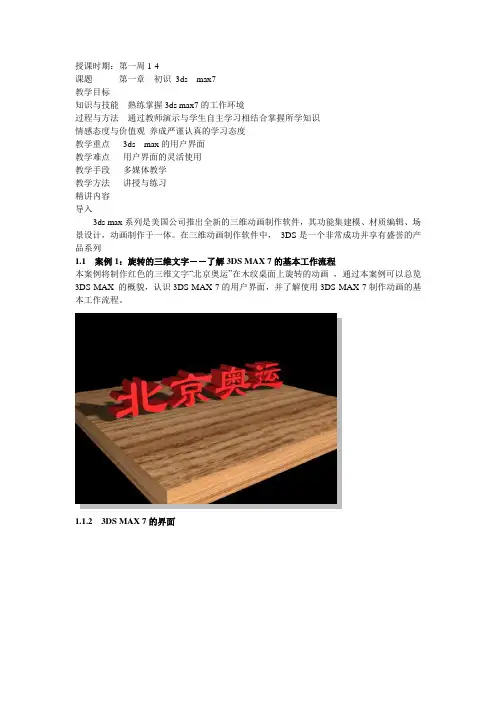
授课时期:第一周1-4课题第一章初识3ds max7教学目标知识与技能熟练掌握3ds max7的工作环境过程与方法通过教师演示与学生自主学习相结合掌握所学知识情感态度与价值观养成严谨认真的学习态度教学重点3ds max的用户界面教学难点用户界面的灵活使用教学手段多媒体教学教学方法讲授与练习精讲内容导入3ds max系列是美国公司推出全新的三维动画制作软件,其功能集建模、材质编辑、场景设计,动画制作于一体。
在三维动画制作软件中,3DS是一个非常成功并享有盛誉的产品系列1.1 案例1:旋转的三维文字――了解3DS MAX 7的基本工作流程本案例将制作红色的三维文字“北京奥运”在木纹桌面上旋转的动画,通过本案例可以总览3DS MAX 的概貌,认识3DS MAX 7的用户界面,并了解使用3DS MAX 7制作动画的基本工作流程。
1.1.2 3DS MAX 7的界面1.标题栏标题栏位于主界面的最顶部。
刚启动3DS MAX 7时,标题栏的左端显示了场景的默认文件名“Untitled”。
当在3DS MAX 7中打开一个已有的场景文件时,标题栏中将显示出该场景文件的文件名。
2.菜单栏菜单栏位于标题栏下方,其中共有14个下拉式菜单项,每个菜单项中又包含了很多命令项。
3.工具栏4.视图区视图区是3DS MAX 7的主要工作区,在案例1中,我们就是在视图区中完成创建模型、调整模型的空间位置、创建灯光和摄像机等操作的。
5.命令面板命令面板是3DS MAX 7的核心部分,其中包括了创建对象及编辑对象的常用工具、命令以及相关参数。
6.提示栏和状态栏提示栏和状态栏位于3DS MAX 7主界面的底部左侧。
提示栏内会显示出当前正在使用的按钮或命令的操作提示信息。
状态栏中的X 、Y 、Z 文本框内,会显示出光标在当前视图中的坐标位置。
7.动画控制区动画控制区位于提示栏和状态栏的右边,使用其中的按钮可以录制动画、选择关键帧、播放动画以及控制动画时间,等等。


第一部分------基础知识(第一周1-3课)学习目的:系统学习3DSMAX基础知识。
重点:培养3DSMAX学习兴趣。
大纲:13DSMAX软件介绍。
2认识操作界面:屏幕布局、功能区介绍(文件菜单,工具行,命令面板,状态行,视图区,视图控制区)3选择功能的介绍4空间坐标系统。
53DSMAX 新增功能的介绍。
一:视图区。
1 默认四个视图:顶视图,前视图。
左视图,透视图。
2在文字上右击——光滑高光,线框。
视图之间的转化:1在文字上右击2 T,F,L,P3视图控制区:放大缩小(全局)。
视野(50)。
最大化显示视图。
二:文件:新建,重设,保存,打开。
合并(MAX)。
撤消CTRL+Z。
选择——窗口交差。
三工具:复制:SHIFT+移动基础训练:雪山飞壶!!!!1创建立方体作为地面:顶视图创建立方体(200,200,10,25,25,25)2修改面板——噪波——Z60,碎片。
——调整视图。
3雪花的制作:粒子系统——雪——顶视图创建雪花——修改面板更改雪花参数。
4壶的动画制作:顶视图创建茶壶——打开动画记录——设定祯数并移动茶壶。
5播放动画。
6茶壶材质的制作:M——表面色后面的方形——双击位图——选择木纹。
7保存动画:动画菜单——创建预览——保存。
第三节一:旋转。
视图坐标:各自坐标,公共坐标,视图坐标。
放缩。
复制旋转:SHIFT+旋转。
圆形复制:旋转工具——拾取物体——视图坐标——角度锁定。
放缩复制:例子SHIFT+放缩。
复制之间的关系:源物体与复制物体——没有关系!源物体与关联物体——相互影响相互制约。
源物体与参考物体——父与子的关系!镜像。
对齐,渲染场景f10和直接渲染f9 或者是shift+q。
材质编辑M(建模,材质,灯光,动画)。
第二部分——建模(第二周第四课——第三周)学习目的:基本的建模方法重点:编辑曲线,编辑网格的学习大纲:基础建模:立方体,球体,柱体。
编辑曲线:基本图形的编辑。
放样建模:放样建模原理:路径和截面。
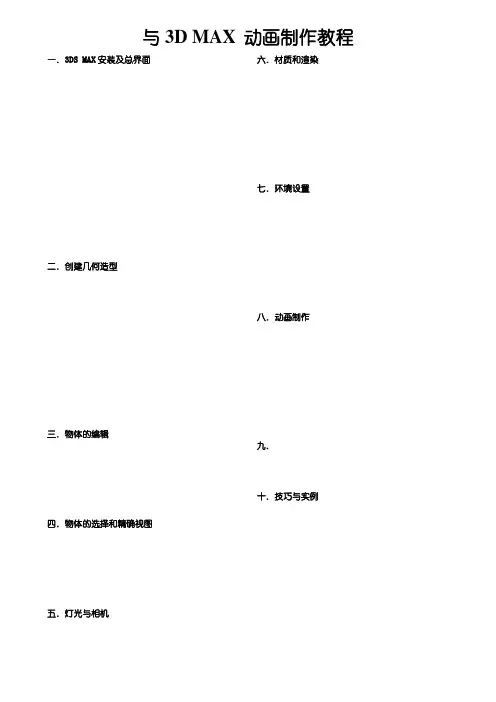
与3D MAX 动画制作教程一.3DS MAX安装及总界面二.创建几何造型三.物体的编辑四.物体的选择和精确视图五.灯光与相机六.材质和渲染七.环境设置八.动画制作九.十.技巧与实例一.3DS MAX安装及总界面3DS MAX系统配置及安装(图)3D Studio MAX 4.0对系统的要求比3D Studio MAX 3.0要高,安装方法也与3.0版本有较大的区别,请大家留意。
1.1.1 硬件和软件配置3D Studio MAX 4.0对系统配置的要求如下:·支持Intel兼容处理器。
中央处理器(CPU),至少为300MHz。
建议大家使用主频500MHz以上的CPU。
CPU主频的高低将决定软件运行的速度(如果自己的机器实在对不起观众,呵呵,那也不要紧,凑合用嘛,玉米哥的机器也只是赛扬466而已)。
MAX完全支持多线程处理器,多个CPU进行运算可大大提高效率,推荐使用双CPU系统。
同时MAX还支持网络渲染,最多可支持10000个站点。
·至少128MB内存,建议将内存配置为256~512MB。
内存的大小对3D Studio MAX系统的运行速度有极大的影响,所以应尽可能地扩大机器的内存(这个应该可以满足,内存现在才值几个钱?呵呵)。
·最好选用10GB以上的硬盘,有条件用更大、更快的硬盘或使用SCSI硬盘。
·一般可使用VGA显示卡,至少应支持1024×768、16位色显示模式,显示内存为16MB 的真彩色显示卡,如果要求更高的分辨率,显示内存应在32MB以上。
3D Studio MAX 4.0支持OpenGL和Direct3D图形加速系统,有条件的话可选择与Heidi兼容的双缓冲区3D图形加速显示卡。
·操作系统平台为Microsoft Windows 2000,NT或Windows 98。
3D Studio MAX 4.0在Windows 2000平台上运行更稳定。
3DMAX 第一讲--- 视窗介绍、对象的移动、旋转一、3DMAX简介:3DMAX是由Autodesk公司出品的强大的三维动画设计软件,广泛应用于商业、教育影视娱乐、广告制作、建筑(装饰)设计、多媒体制作等二、3DMAX窗口的组成1、标题栏2、菜单栏3、工具栏4、命令面板5、状态栏7、视图区8、视图控制区9、动画控制区(注1:工具栏按钮右下角有黑三角符号,表示该按钮包括多个工具注2:箭头光标放在工具栏边缘处,光标变为手的形状时,可以移动工具栏)二、恢复初始工具栏布局‘自定义(菜单)→‘还原为启动布局三、保存自定义工具栏布局作用:可设置自己喜爱的主界面风格,便于建模设计‘设置好主界面→‘自定义(菜单)→‘保存自定义UI方案→输入新的界面方案名称→选择保存位置→‘保存(按钮)四、装入自定义工具栏布局‘自定义(菜单)→‘加载自定义UI方案→选择自己保存过的界面方案名称→‘打开(按钮)五、复位视窗布局‘文件(菜单)→‘重置六、命令面板简介包括:1、(创建):可创建二维、三维、灯光等物体2、(修改):可更改物体尺寸参数及使物体变形3、(分层):可更改物体轴心位置4、(显示):可显示/隐藏物体七、视图区简介1、默认视图窗有4个:①顶视图②前视图③左视图④透视图2、窗口的激活箭头光标在某窗口内单击左键或右键3、窗口的切换方法1:激活某窗口→敲字母方法2:某窗口左上角文字’→‘视窗→‘前面的(或‘左面的等)字母如下:T=Top(顶视图)F=Front(前视图)L=Left(左视图) P=Perspective(透视图)C=Camera(摄像机视图) Shift+$=Spot(聚光灯视图)3、显示/隐藏窗口栅格栏(G)某窗口左上角文字’→‘显示栅格4、物体的显示模式切换某窗口左上角文字’→平滑+ 高光:此方式显示物体较光滑,细腻线框:以线框方式显示物体其它→平滑面+ 高光面平面亮线边边界框5、窗口布局‘自定义→‘视口配置→‘布局(标签)→选择某一布局样式→‘确定八、物体的移动、旋转1、移动:‘(移动按钮)→将光标放在物体的某一个轴上,当轴线变黄色时,按轴的方向拖动鼠标2、旋转:‘(旋转按钮)将光标放在物体的某一个轴上,当轴线变黄色时,上下拖动鼠标九、物体轴向锁定1、智能锁定开关:敲X2、智能锁定:箭头光标放在物体某轴向上,即可锁定该轴。
(完整版)3Dmax教案一、教学内容本节课的教学内容选自3Dmax教材第五章第二节,主要讲述3Dmax中的多边形建模方法。
内容包括:多边形的创建、编辑、变换以及多边形建模的基本技巧。
通过本节课的学习,使学生掌握多边形建模的基本方法,能够独立完成简单的三维模型制作。
二、教学目标1. 让学生了解3Dmax多边形建模的基本概念,掌握多边形的创建、编辑、变换等基本操作。
2. 培养学生运用3Dmax进行三维模型制作的能力,提高学生的创新意识和实践能力。
3. 通过对多边形建模的学习,培养学生的空间想象能力和审美观念。
三、教学难点与重点重点:多边形的创建、编辑、变换以及多边形建模的基本技巧。
难点:多边形建模在实际操作中的应用,如何利用多边形建模制作出复杂的三维模型。
四、教具与学具准备教具:计算机、投影仪、3Dmax软件。
学具:每人一台计算机,安装有3Dmax软件。
五、教学过程1. 情景引入:通过展示一些精美的三维模型,激发学生的学习兴趣,引导学生思考如何制作这些模型。
2. 讲解多边形建模的基本概念,介绍多边形的创建、编辑、变换等基本操作。
3. 示范多边形建模的基本技巧,让学生跟随老师一起操作,体会多边形建模的过程。
4. 实践练习:让学生独立完成一个简单的三维模型制作,老师巡回指导,解答学生遇到的问题。
6. 课堂小结:回顾本节课的学习内容,强调多边形建模的基本操作和技巧。
7. 作业布置:布置一个多边形建模的练习题,要求学生课后完成。
六、板书设计板书内容:多边形建模基本操作流程1. 多边形的创建2. 多边形的编辑3. 多边形的变换4. 多边形建模技巧七、作业设计作业题目:利用3Dmax多边形建模制作一个简单的茶杯模型。
答案:茶杯模型应包括茶杯的主体、茶杯的手柄和茶杯的底部。
茶杯的主体可以使用圆柱体多边形进行制作,茶杯的手柄可以使用环形多边形进行制作,茶杯的底部可以使用圆多边形进行制作。
在制作过程中,要注意多边形的编辑和变换技巧,使茶杯模型符合真实形状。
3DSMAX基础教程:初识3ds Max教案一、教学目标1. 让学生了解3ds Max的基本功能和应用领域。
2. 让学生掌握3ds Max界面的基本操作和快捷键。
3. 让学生学会创建和编辑基本几何体。
二、教学内容1. 3ds Max的基本功能和应用领域2. 3ds Max界面的熟悉和操作3. 创建和编辑基本几何体三、教学重点与难点1. 教学重点:3ds Max的基本功能,界面操作,创建和编辑基本几何体。
2. 教学难点:界面操作,创建和编辑基本几何体。
四、教学方法与手段1. 教学方法:讲解法,演示法,实践法。
2. 教学手段:计算机,投影仪,教学软件。
五、教学过程1. 导入:教师简要介绍3ds Max的基本功能和应用领域,激发学生的学习兴趣。
2. 讲解:教师讲解3ds Max界面的基本操作和快捷键,让学生跟随教师操作,熟悉界面。
3. 演示:教师演示如何创建和编辑基本几何体,如球体、长方体、圆柱体等。
4. 实践:学生自行操作,尝试创建和编辑基本几何体,教师巡回指导。
5. 总结:教师总结本节课的重点内容,提醒学生注意掌握界面操作和基本几何体的创建方法。
6. 作业布置:让学生课后练习创建不同类型的几何体,加深对3ds Max基本操作的理解。
六、教学拓展1. 介绍3ds Max与其他三维建模软件的比较。
2. 探讨3ds Max在游戏制作、电影特效、建筑设计等领域的应用案例。
七、教学案例分析1. 分析一个简单的三维建模案例,如制作一个茶杯。
2. 讲解案例中的关键步骤和技巧。
八、课堂互动1. 学生提问环节:学生就本节课的内容提出疑问,教师解答。
2. 小组讨论:学生分组讨论如何运用3ds Max解决实际问题,分享讨论成果。
九、课后作业1. 制作一个简单的三维场景,包括多个基本几何体。
2. 学会使用3ds Max的视图控制和变换工具。
十、教学反思1. 教师总结本节课的教学效果,反思教学方法和手段的适用性。
2. 学生反馈学习心得,提出改进建议。
3DsMax2013中文版工作界面简介教程:启动并进人3ds Max2013中文版系统后,即可看到如图所示的初始界面。
主要包括以下几个区域:标题栏、菜单栏、主工具栏、视图区、命令面板、视图控制区、动画控制区、信息提示区及状态行、时间滑块和轨迹栏。
一.标题栏:3dsMax2013窗口的标题栏用于管理文件和查找信息。
1.二、菜单栏:3DsMax2013菜单栏位于屏幕界面的最上方,如图所示。
菜单中的命令如果带有省略号,表示会弹出相应的对话框,带有小箭头的表示还有下一级的菜单。
菜单栏中的大多数命令都可以在相应的命令面板、工具栏或快捷菜单找到,远比在菜单栏中执行命令方便得多。
三、主工具栏:在3DsMax2013莱单栏的下方有一栏工具按钮,称为主工具栏,通过主工具栏可以快速访问3ds Max2013中很多常见任务的工具和对话框。
如图所示。
将鼠标移动到按钮之间的空白处,鼠标箭头会变为状,这时可以拖动鼠标来左右滑动主工具栏,以看到隐藏的工具按钮。
在主工具栏中,有些按钮的右下角有一个小三角形标记,这表示此按钮下还隐藏有多重按钮选择。
当不知道命令按钮名称时,可以将鼠标箭头放置在按钮上停留几秒钟,就会出现这个按钮的中文命令提示。
提示:找回丢失的主工具栏的方法:单击菜单栏中的【自定义】|【显示】|【显示主工具栏】命令,即可显示或关闭主工具栏,也可以按键盘上的【Alt+6】键进行切换。
四、视图区:视图区位于界面的正中央,几乎所有的操作,包括建模、赋予材质、设置灯光等工作都要在此完成。
当首次打开3ds Max2013中文版时,系统缺省状态是以四个视图的划分方式显示的,它们是顶视图、前视图、左视图和透视视图,这是标淮的划分方式,也是比较通用的划分方式。
如图所示。
1.顶视图:显示物体从上往下看到的形态。
2. 前视图:显示物体从前向后看到的形态。
3.左视图:显示物体从左向右看到的形态。
4.透视视图:一般用于观察物体的形态。
五、命令面板:位于视图区最右侧的是命令面板。
命令面板集成了3ds Max2013中大多数的功能与参数控制项目,它是核心工作区,也是结构最为复杂、使用最为频繁的部分。
创建任何物体或场景主要通过命令面板进行操作。
在3ds Max 2013中,一切操作都是由命令面板中的某一个命令进行控制的。
命令面板中包括6个面板。
六、视图控制区:3DsMax2013视图控制区位于工作界面的右下角,如图所示。
主要用于调整视图中物体的显示状态,通过缩放、平移、旋转等操作达到方便观察的目的。
七、动画控制区:动画控制区的工具主要用来控制动画的设置和播放。
动画控制区位于屏幕的下方,如图所示。
用来滑动动画帧的时间滑块位于3DsMax2013视图区的下方。
八、信息提示区与状态栏:用于显示3DsMax2013视图中物体的操作效果,例如移动、旋转坐标以及缩放比例等。
九、时间滑块与轨迹栏:一、3DsMax2013打开文件:使用【打开】命令可以从【打开文件】对话框中加载场景文件(MAX文件)、角色文件(CHR 文件)、或VIZ渲染文件(DRF文件)到场景中。
1.按下键盘中的【Ctrl+O】快捷键,弹出【打开文件】对话框。
从中寻找正确的路径和文件,双击该文件即可将它打开。
2.或单击3DsMax2013快捷工具栏中的“打开”按钮。
3.如果在【自定义】|【单位设置】|【系统单位设置】对话框中勾选了启用【考虑文件中的系统单位】时,在打开文件时,如果加载的文件具有不同的场景单位比例,将显示【文件加载:单位不匹配】对话框,如图所示。
使用此对话框可以将加载的场景重新缩放为当前3DsMax2013场景的单位比例,或更改当前场景的单位比例来匹配加载文件中的单位比例。
选项解析【文件加载:单位不匹配】对话框中各选项说明如下:●【按系统单位比例重缩放文件对象】:选择该选项时,打开文件的单位会自动转换为当前的系统单位。
●【采用文件单位比例】:选择该选项,转换当前的系统单位为打开文件的单位。
二、3DsMax2013重置文件:新建重置文件是指清除视图中的全部数据,恢复到系统初始状态(包括【视图划分设置】、【捕捉设置】、【材质编辑器】、【背景图像设置】等)。
1 单击应用程序按钮,在弹出的下拉菜单中选择【重置】命令,系统弹出重置文件提示信息,如图所示。
2 如果对3DsMax2013场景做了修改,单击【是】按钮,系统弹出【文件另存为】对话框,允许用户对场景进行保存。
3 在【文件另存为】对话框为场景命名,单击【保存】按钮保存场景,系统又弹出提示信息,询问是否确实要重置场景,如图所示。
单击【是】按钮,清除视图中的全部数据,恢复到系统初始状态。
提示:一个新建的场景文件重置时,会直接弹出如图1-13所示的对话框。
【重置】命令的效果与退出3ds Max 2013再重新进入是一样的。
在以后的操作中将此步骤简述为“重新设置系统”。
三、3DsMax2013新建文件:单击快捷工具栏中的新建按钮,可以新建一个场景文件。
3DsMax2013保存存储文件:(1).保存使用【保存】命令可以通过覆盖上次保存的场景版本更新场景文件。
如果先前没有保存场景,则此命令的工作方式与【另存为】命令相同。
1.单击3DsMax2013快捷工具栏中的保存按钮,弹出保存文件对话框。
2.单击应用程序按钮,在弹出的下拉菜单中选择【保存】命令。
(2)另存为:1.【另存为】命令是以一个新的文件名称来保存当前3DsMax2013场景,以便不改动旧的场景文件,单击应用程序按钮,弹出的下拉菜单中选择【保存】命令或按下【Ctrl+S】快捷键。
2.可以打开【文件另存为】对话框;选择好相应的保存目录,填写文件名称,选择保存类型,单击保存按钮。
(3)保存为副本保存为副本用来以不同的文件名保存当前场景的副本。
该选项不会更改正在使用的文件的名称。
单击应用程序按钮,在弹出的3DsMax2013下拉菜单中选择【另存为】|【保存副本为】命令。
打开【将文件另存为副本】对话框,如图所示。
然后,浏览或输入要创建或更新的文件的名称,单击按钮即可。
(4)自动备份在实际操作过程中,偶尔会发生突然断电的现象,这时就需要自动备份功能。
单击3DsMax2013菜单栏中的【自定义】|【首选项】命令,在弹出的【首选项设置】对话框中选择【文件】选项,在【自动备份】选项组中可以设置备份的间隔、名称及数量,如图所示。
3DsMax2013中文版视图区:3DsMax2013中文版系统的视图区默认设置为4个视图,在每个视图的左上角都有视图名称标识,分别是顶视图、前视图、左视图和透视图。
其中顶视图、前视图和左视图为正交视图,它们能够准确的表现物体的高度、宽度已经各物体之间的相对关系,而透视图则与日常生活中的观察角度相同,符合近大远小的透视原理。
1.按【Ctrl+O】键打开.max3D模型,如上图所示。
本节使用3D模型下载2.将鼠标光标放在前视图区域内,单击鼠标右键选择激活视图,选择激活的视图边框会显示为亮黄色;(单机左键也可以选择激活视图,但这样有时会出现误操作,因为左键同时具有物体选择等功能,为保险起见,建议使用右键选择激活视图)。
3.按键盘上的【T】键,前视图便转换为顶视图,按键盘【F】键,将顶视图再转换为前视图。
系统默认的4个视图不是固定不变的,可以通过以下的快捷键相互转换。
【T】顶视图;【B】底视图;【L】左视图;【U】用户视图;【F】前视图;【P】透视图;4.选择3DsMax2013透视图,在左上角的“真实”标识上单击鼠标左键,在弹出的快捷菜单中可以选择更改模型的显示方式。
如在打开快捷菜单并选择其中的“线框”命令,此时透视图的显示方式转换为线框方式,效果和其它3个正交视图相同。
这种显示方式可以减轻电脑系统的负担。
5.选择3DsMax2013视图,在左上角的“透视”标识上单击鼠标左键,在弹出的快捷菜单中可以选择更改视图的显示方式等。
如选择顶,将更改为顶视图显示。
6.选择3DsMax2013视图,在左上角的“+”标识上单击鼠标左键,在弹出的快捷菜单中可以选择更改最大化视图、显示网格等。
按G键可显示或不显示栅格。
如选择最大化视口:可将当前选择的视图窗口最大化,如想返回,可在单击视图右上角“+”按钮,在弹出的快捷菜单中选择“还原视口”快捷键【Alt+W】即可恢复。
7.将鼠标光标放在视图分界线的十字交叉点上,按住鼠标左键向左上方向拖动视图分界线,此时右下角的透视图扩大,而其它视图被缩小;也可用相同的方法操作其它3DsMax2013视图大小。
若将鼠标光标放在水平或垂直的分界线上,则只能改变视图的水平或垂直尺寸。
8.在3DsMax2013视图分界线上单击鼠标右键,在弹出的菜单中选择“重置布局”命令,恢复视图的均分状态。
9.也可单击3DsMax2013右下侧的“创建新的视口布局选型卡”按钮,从弹出的“标准视口布局”中选择更改视图窗口的显示方式。
3DsMax2013中文版系统单位的设置教程:系统单位设置确定3ds Max2013与输人到场景的距离信息相关联。
特别是制作一些大型场景时,单位尤为重要。
AutoCAD2013绘制的建筑图纸一般都采用“毫米”为绘图单位,并在图纸上标明了具体尺寸,因此,在制作建筑效果图时,为了保证建筑效果图的精确度,通常选择“毫米”为制作单位。
3DsMax2013系统单位的设置方法:1.单击菜单栏中的【自定义】|【单位设置】命令,打开【单位设置】对话框。
2.单击【单位设置】对话框中的按钮,弹出【系统单位设置】对话框,将单位设置为【毫米】;单击“确定”按钮。
【单位设置】对话框中各选项说明如下:1.【公制】:在该选项下,可以设置各种公制单位,包括【毫米】、【厘米】、【米】、【千米】。
通常在效果图的设计制作中都将单位设置为【毫米】,此时在3ds Max 2013的数据录入栏中的数字后面会出现“mm”。
2.【自定义】:自己指定一种单位换算关系。
左侧框内输人自定义的单位名称,中间框和右侧框内输人相对应的数值换算单位,这样可以增加一些3ds Max2013未提供的计量单位。
3.【通用单位】:在3ds Max2013系统缺省状态下,【通用单位】是处于被选中的状态,在此种通用单位状态下,系统创建的物体在3ds Max2013的数据录入栏中将只显示其数字参数,而不显示数字的单位。
4.【系统单位比例】:控制Max内部单位相应于实际尺寸的比率。
在Max系统内,全部数值输入框中输入的确定物体尺寸的数值都是以Max内部的单位值表示的,如果要制作与实际图纸定义尺寸相同的物体,一定要在这里确定单位比率,原缺省值为英寸,按照我国的标准,应为米制,下面列出其他单位:【英寸】、【英尺】、【英里】、【毫米】、【厘米】、【米】、【千米】。
3DsMax2013中文版导入AutoCAD图纸导入3DsMax场景中教程运用AutoCAD2013进行建模能大大提高绘图的准确性,因为它能方便地控制对象在图中的位置;AutoCAD2013提供的缩放功能,让设计者能有效地仔细察看对象,使用一系列工具将一个对象放置在要放置的地方。